Kompiuterių moksle kaip „UgniasienėTurime omenyje programinę įrangą arba aparatinę tinklo saugos įrenginį, kuris valdo tinklo srautą. Kitaip tariant, „Ugniasienė“ neleidžia išoriniams užpuolikams pasiekti mūsų kompiuterius ir tinklą ir užtikrina didesnį saugumą.
Windows ugniasienė yra programinės įrangos saugos programa, kurią sukūrė ir siūlo Microsoft naujausiose operacinėse sistemose. Windows ugniasienė funkcija yra įjungta pagal numatytuosius nustatymus įdiegus Windows XP 2 pakeitimų paketą (SP2) ir ji padeda Windows vartotojams valdyti tinklo srautą iš/į savo kompiuterius. Dėl šios priežasties daugelis kenkėjiškų programų (virusų) gali pažeisti ugniasienės nustatymus, kad jūsų kompiuteris būtų nesaugus nuo išorinių atakų arba blokuotų tinklo ryšį.
Šiame vadove paaiškinsiu, kaip atkurti numatytuosius Windows ugniasienės parametrus.
Kaip iš naujo nustatyti „Windows“ ugniasienės nustatymus.
„Windows 8“ ir „Windows 7“.
Windows Vista
Windows XP
„Windows 8“, „Windows 7“.
Kaip atkurti numatytuosius „Windows 7“, 8 ugniasienės nustatymus.
1. Atviras Kontrolės skydelis.
Windows 7: Bendr Pradėti > Kontrolės skydelis.
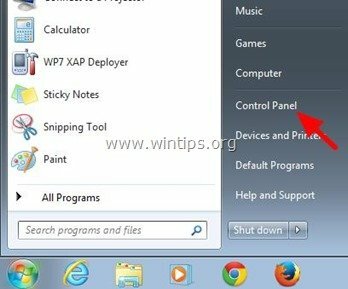
Windows 8:Dešiniuoju pelės mygtuku spustelėkite apatiniame kairiajame ekrano kampe ir išskleidžiamajame meniu pasirinkite "Kontrolės skydelis”.
![„Windows-8“ valdymo skydelis[3] „Windows-8“ valdymo skydelis[3]](/f/efa4be389fb59f0ab8baccfa71306cba.jpg)
2. Į Kontrolės skydelis, pasirinkite "Sistema ir apsauga”.
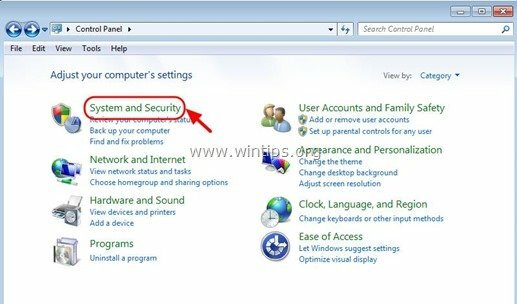
3. „Sistema ir apsauga“ parinktis, pasirinkite „Windows ugniasienė”.
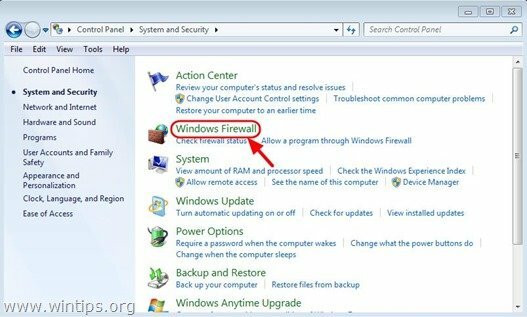
4a. Paspauskite „Atkurti numatytuosius nustatymus“ parinktis iš kairiosios srities.
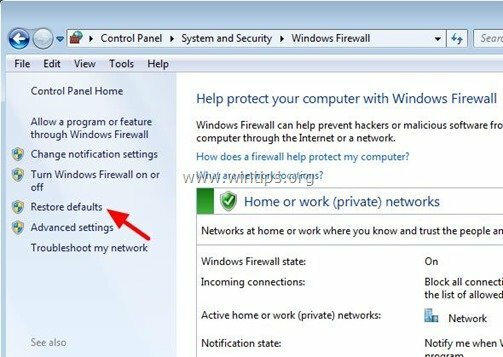
4b. pasirinkite "Taip“ adresu Vartotojo abonemento valdymas langas.
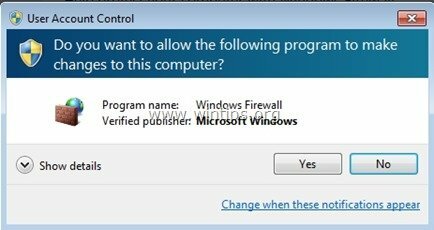
4c. Dar kartą paspauskite „Atkurti numatytuosius nustatymus“ mygtuką, kai bus paklausta, ir patvirtinimo raginime spustelėkite „Taip”.
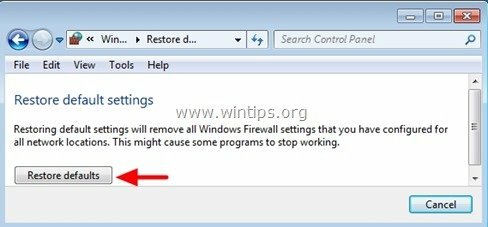
Windows Vista
Kaip atkurti numatytuosius „Windows Vista“ ugniasienės nustatymus.
1. Bendr Pradėti > Kontrolės skydelis.
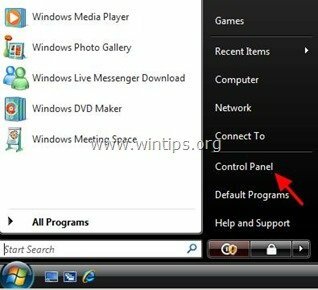
2. Valdymo skydelyje dukart spustelėkite, kad atidarytumėte „Saugos centras“.
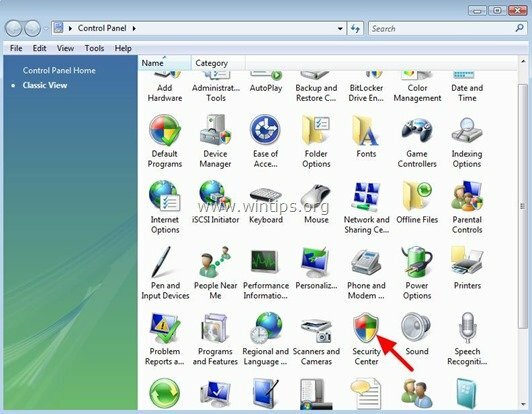
3. „„Windows“ saugos centras“ lange pasirinkite „Windows ugniasienė“ iš kairiosios srities.

4a. Būsenos lange „Windows ugniasienė“ pasirinkite atidaryti „Pakeisti nustatymus”.
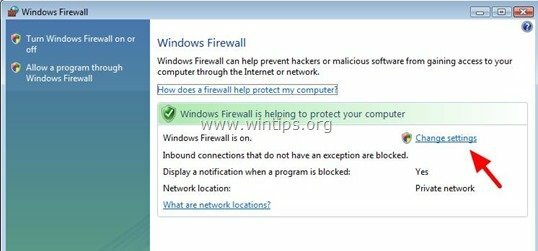
4b. pasirinkite "Tęsti“ adresu Vartotojo abonemento valdymas langas.
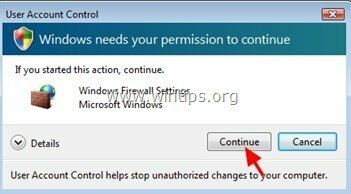
5. „Windows“ ugniasienės nustatymuose pasirinkite skirtuką „Išplėstinė“.
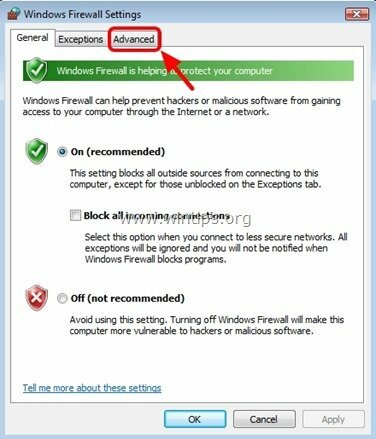
6. Galiausiai paspauskite „Atkurti numatytuosius nustatymus“ mygtuką, tada paspauskite „Gerai”.
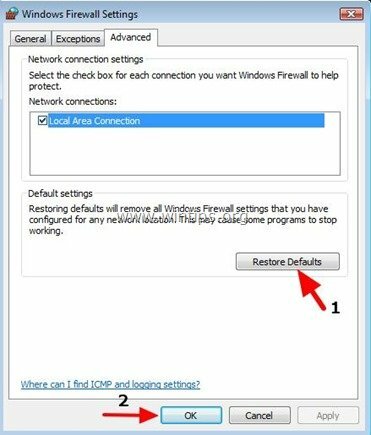
Windows XP
Kaip atkurti numatytuosius „Windows XP“ ugniasienės nustatymus.
1. Eiti į Pradėti > Kontrolės skydelis
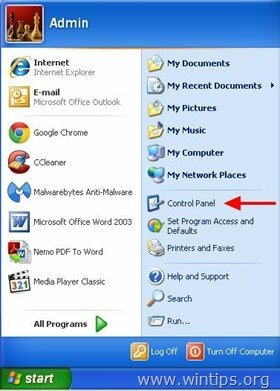
2. Iš valdymo skydelio elementų, dukart spustelėkite atidaryti "Apsaugos centras”.
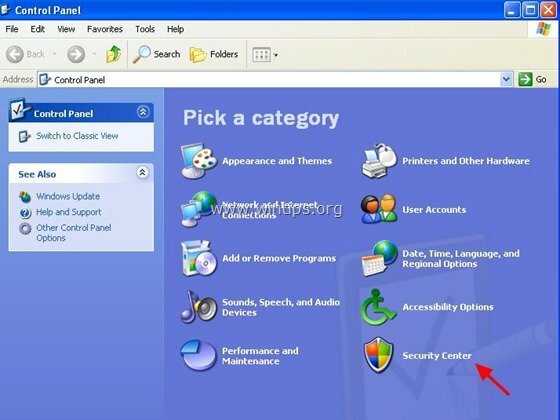
3. „Windows“ saugos centro parinktyse „Tvarkyti saugos nustatymus“ skyrių, atidarykite “Windows ugniasienė”.
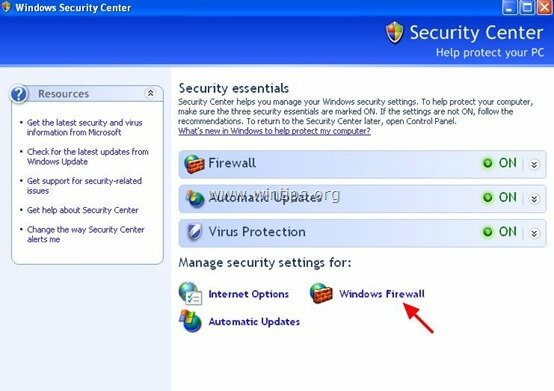
4. „Windows“ ugniasienės nustatymuose pasirinkite „Išplėstinė“ skirtuką.
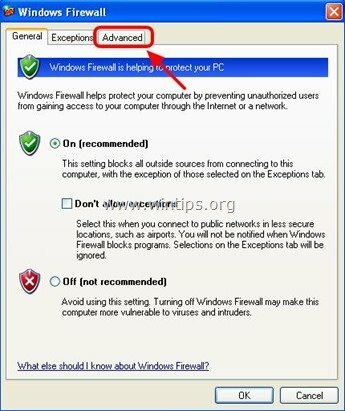
5. Pagal "Numatytieji nustatymai“ skyrių, paspauskite „Atkurti numatytuosius nustatymus“ mygtuką.
![atkurti-windows-xp-firewall-settings[3] atkurti-windows-xp-firewall-settings[3]](/f/8f50494fc87d478f39d2a3ddad2b9c97.jpg)
6. Paspauskite "Gerai“, kai baigsite ir baigsite!